Publicitate
De la e-mailuri și documente la fotografii și notițe - contul dvs. Google este arhiva dvs. personală de date importante. Ați făcut ce puteți pentru a-l proteja de greutățile digitale și de răutate?
Cel puțin cel puțin, faceți aceste patru modificări de bază de la pagina Contului Google pentru a vă proteja contul și a-l recupera ușor în cazul în care apare nevoia.
1. Adăugați o adresă de e-mail de recuperare și un număr de telefon
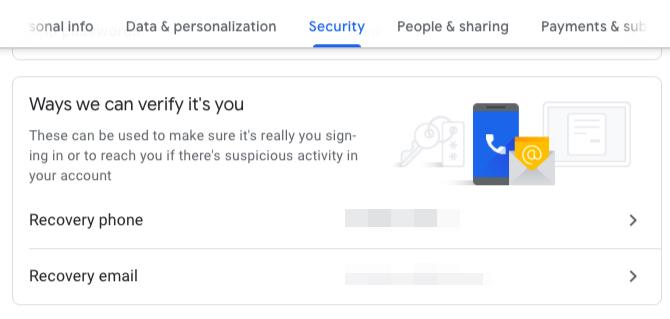
Dacă veți fi blocat vreodată din contul Google, dacă aveți un număr de telefon de rezervă sau o adresă de e-mail în înregistrare, puteți salva ziua pentru dvs. Pentru a rămâne pe partea mai sigură, este bine să adăugați ambii aceste detalii și Google vă solicită din când în când să o faceți atunci când deschideți setările contului. (Întrebările de securitate nu mai fac parte din configurarea contului Google.)
Dacă nu aveți cele mai recente date de contact salvate cu Google, iată cum le puteți actualiza:
- În contul dvs. Google, faceți clic pe Securitate în bara laterală pentru a accesa setările de securitate.
- În Modalități prin care putem verifica că ești tu, faceți clic pe secțiunea Telefon de recuperare si E-mail de recuperare opțiuni una câte una pentru a adăuga informații noi. Asigurați-vă că adresa de e-mail de recuperare este diferită de adresa Gmail asociată contului ale cărui setări le actualizați. Cel mai bine este să mergeți cu o adresă non-Gmail.
Puteți, de asemenea, să actualizați datele de contact din Informatie personala pagina (este accesibilă din bara laterală). Aici, veți vedea și alte adrese de e-mail conectate la contul dvs. Google vă poate solicita una dintre aceste adrese în timpul procesului de recuperare dacă metodele obișnuite nu au funcționat.
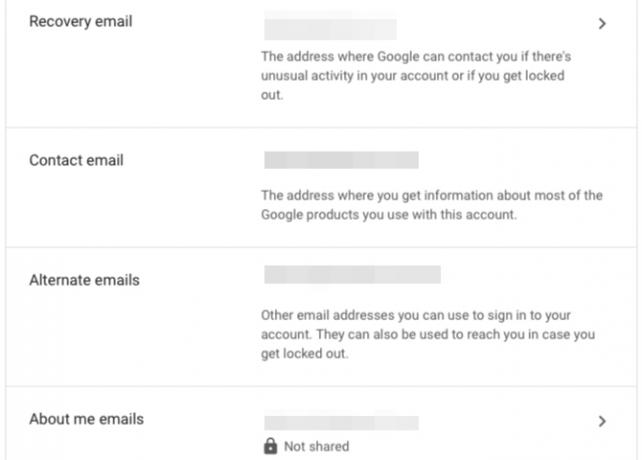
E-mailul de recuperare și numărul de telefon vă asigură că puteți intra în contul dvs. Google chiar dacă nu vă puteți aminti parola și / sau adresa de e-mail. Dar, pentru a ține cont de un scenariu în care aceste metode eșuează cumva, este bine să copiezi aceste două informații pe care Google le-ar putea solicita în timpul recuperării contului:
- Istoricul parolei tale: Ultimele două parole trebuie să fie suficiente. Dacă utilizați o aplicație de gestionare a parolelor, probabil că aveți deja acces la aceste date.
- Când ți-ai creat contul: Iată cum să găsiți data exactă în care s-a născut contul dvs. Google Cum să aflați data exactă în care v-ați creat contul GmailPentru recuperarea contului Google, poate fi necesar să știți data exactă de creare a contului menționat. Iată cum puteți afla asta! Citeste mai mult .
2. Configurați verificarea în doi pași
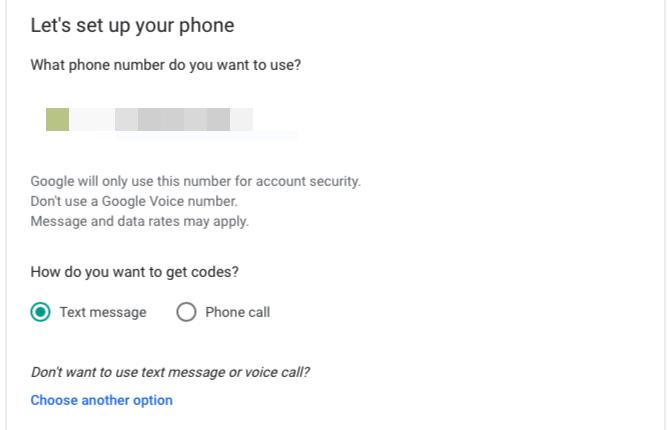
Când activați verificarea în doi pași, vă protejați contul Google cu o a doua barieră. Contul dvs. este accesibil atunci doar cu o combinație de parolă și un cod numeric dinamic, bazat pe timp. Aceasta este o formă de Autentificare cu doi factori sau 2FA Pro și contra tipurilor și metodelor de autentificare cu doi factoriMetodele de autentificare cu doi factori nu sunt create egale. Unele sunt demonstrabil mai sigure și mai sigure. Iată o privire asupra celor mai comune metode și care dintre ele se potrivesc cel mai bine nevoilor dvs. individuale. Citeste mai mult .
Pentru a începe configurarea acestei măsuri suplimentare de securitate:
- Viziteaza Securitate pagina din bara laterală.
- Sub Conectarea la Google secțiune, faceți clic pe Verificare în doi pași.
- Pe ecranul următor, faceți clic pe butonul Incepe buton.
În acest moment, Google vă solicită să introduceți un număr de telefon valid pe care să puteți primi coduri unice. Puteți alege să le obțineți prin SMS sau printr-un mesaj vocal. Luați alegerea și apoi faceți clic pe butonul Următor → legătură.
Pe ecranul următor, tastați codul format din șase cifre pe care l-ați primit de la Google pe telefon și faceți din nou clic Următor →. Continuați pentru a activa 2FA făcând clic pe butonul Aprinde link care apare.
Vei vedea apoi o serie de opțiuni alternative pe care le poți folosi ca al doilea pas dacă, să zicem, telefonul tău nu este disponibil sau dacă preferi o opțiune mai sigură / mai ușoară. Cea mai sigură alegere este o cheie de securitate fizică.
Indiferent dacă mergi cu asta sau preferi să te iei cu SMS-uri sau aplicații de autentificare dedicate, asigurați-vă că nu pierdeți pasul următor: tipărirea codurilor de rezervă.
Tipărire coduri de rezervă
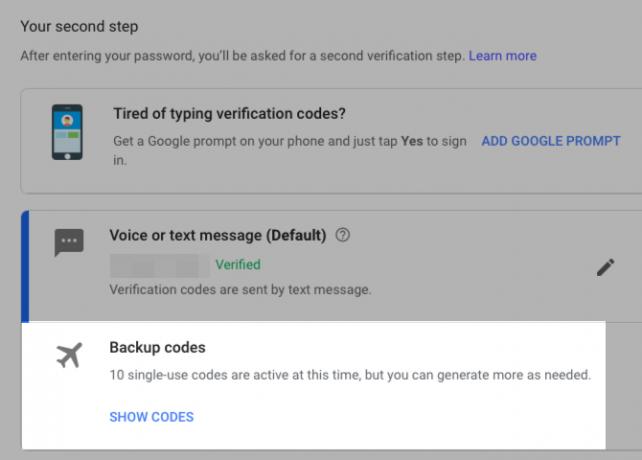
Vor fi momente în care nu aveți acces la niciuna dintre metodele obișnuite de a genera coduri de verificare unice. Poate că ți-ai pierdut telefonul sau este deconectat. Poate că aplicația dvs. de autentificare funcționează defectuos.
Oricare ar fi problema, nu trebuie să vă limiteze accesul la contul dvs. Google. Dacă aveți coduri de rezervă gata, este bine să mergeți: Iată cum să le obțineți:
- Dacă nu sunteți pe Verificare în doi pași ecran deja, accesați-l prin Securitate> Conectarea la Google.
- Faceți clic pe butonul Înființat link sub Coduri de rezervă.
- Salvați cele 10 coduri de rezervă generate de Google. Puteți să le imprimați într-un PDF, să le descărcați ca fișier text sau să le lipiți într-o notă sigură din managerul de parole. Fiecare dintre aceste coduri este bun pentru o singură utilizare.
Dacă ați generat deja un set de coduri o singură dată, dar nu le-ați salvat înapoi, urmați acești pași ca mai sus. (Rețineți că veți vedea o Afișează coduri legătură în loc de a Înființat legătura în Coduri de rezervă secțiune.)
3. Controlați ce partajați pe Google
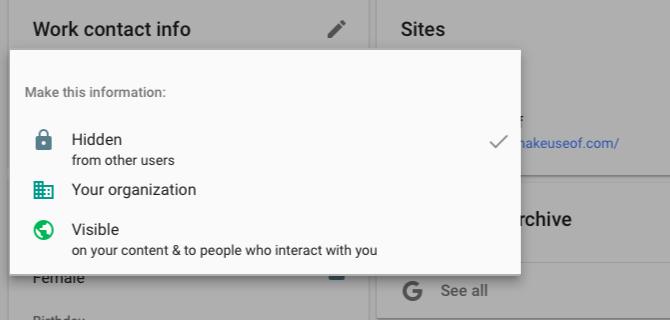
Hoții de informații pot folosi detalii personale pentru a vă fura identitatea 10 informații care sunt folosite pentru a vă fura identitateaFurtul de identitate poate fi costisitor. Iată cele 10 informații pe care trebuie să le protejați, astfel încât identitatea dvs. să nu fie furată. Citeste mai mult . Acesta este motivul pentru care este imperativ să protejăm date precum data și locul nașterii dvs., numărul de telefon, adresa de e-mail, adresa fizică ș.a.
Dacă aceste date fac parte din contul dvs. Google, puteți controla cine o vede din Controlează ce văd oamenii despre tine pagină. Accesați această pagină făcând clic pe Oameni și distribuire> Alegeți ce văd alții în contul dvs. Google.
Aici, scanează pagina pentru a identifica biți de informații care au fie Vizibil eticheta sau a glob icon. Acești markeri arată că datele corespunzătoare sunt vizibile pentru oricine interacționează cu tine, ceea ce înseamnă că sunt publice. Faceți clic pe ele una câte una pentru a marca datele ca fiind Ascuns. De asemenea, aveți opțiunea de a selecta eticheta Organizația dvs., care vă asigură că numai membrii echipei dvs. pot vedea aceste date.
4. Revocați accesul din aplicații terțe pe care nu le utilizați
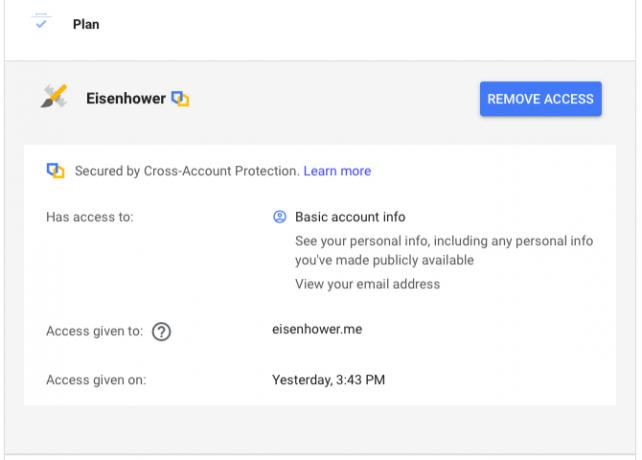
Este posibil să utilizați contul Google pentru a vă conecta la aplicații terțe. Sau s-ar putea să fi acordat o astfel de autorizație pentru o aplicație pentru a spune, a vizualiza și a schimba calendarul Google. Cel mai bine este să vă asigurați că numai aplicațiile în care aveți încredere și utilizați au acces la contul dvs. Google. În ceea ce privește restul, vă recomandăm revocarea privilegiilor lor.
Pentru a face acest lucru, accesați Aplicații cu acces la contul dvs. pagină. Puteți ajunge acolo în câteva moduri prin intermediul Securitate pagină:
- Faceți clic pe butonul Gestionați accesul terților link sub Aplicații terțe cu acces la cont, sau
- Click pe Conectarea cu Google sub Conectarea la alte site-uri.
Acum, pe ecranul următor, veți vedea toate aplicațiile externe care au acces la un aspect al contului dvs. Google. Faceți clic pe fiecare aplicație pentru a vedea ce părți ale contului dvs. Google poate vedea și edita. Dacă nu sunteți mulțumit de ceea ce vedeți, faceți clic pe butonul Eliminați Accesul buton pentru a deconecta aplicația de la cont.
Acest proces nu șterge de fapt contul dvs. cu aplicația terță parte. Acesta menține contul inaccesibil până când vă reconectați contul Google. Pentru o ștergere adevărată, va trebui să ștergeți contul pentru aplicația relevantă înainte de a revoca accesul la aplicație din contul Google.
Protejați-vă contul Google
Scăparea unui cont online important (sau pierderea datelor) poate fi o experiență îngrijorătoare. Și atunci când acest cont este contul dvs. Google, acesta poate provoca panică completă. Anulați situația respectivă securizând contul dvs. cu modificările de mai sus. Ar trebui și tu consultați Programul de protecție avansată Google.
Puteți trece apoi la personalizarea și îmbunătățirea experienței dvs. Google. Pentru a începe cu asta, schimbați poza de profil Google Cum să vă schimbați poza de profil GoogleChiar dacă nu utilizați Google Plus, este totuși important să aveți dreptate, deoarece aceasta este imaginea de profil care va fi vizibilă pe Gmail, Google Calendar și orice alt serviciu Google. Citeste mai mult .
Akshata s-a instruit în testare manuală, animație și design UX înainte de a se concentra pe tehnologie și scriere. Aceasta a reunit două dintre activitățile sale preferate - sensul sistemelor și simplificarea jargonului. La MakeUseOf, Akshata scrie despre a profita la maxim de dispozitivele tale Apple.